Ketika Anda menginstall WhatsApp di ponsel baik menginstall untuk pertama kali di perangkat baru maupun menginstall ulang di perangkat yang sama maka Anda akan di minta untuk melakukan verifikasi nomor WA milik Anda. Cara verifikasi WA dapat kita lakukan melalui SMS maupun panggilan telepon.
Baca juga: Cara Mengaktifkan Kembali WhatsApp yang Terblokir Permanen Step by Step
Cara Verifikasi WA di Android dan iOS
Petunjuk cara verifikasi nomor WA berikut dapat Anda terapkan pada Android maupun iOS. Caranya sama saja.
- Term and Condition (Syarat dan Ketentuan)
Buka WhatsApp. Begitu WhatsApp terbuka maka WhatsApp akan menampilkan serangkaian Terms and Condition atau Syarat dan Ketentuan. Tidak perlu Anda baca, langsung saja klik tombol Agree and Continue/Setuju dan lanjutkan.
- Negara dan Nomor Whatsapp
Selanjutnya Anda akan di minta untuk memasukkan negara nomor HP Anda berasal. Selanjutnya masukkan nomor WhatsApp.
- Pada bagian nomor WhatsApp terdapat 2 kolom, yaitu kode negara dan nomor WhatsApp. Jika Anda Anda memilih negara Indonesia maka pada bagian kode akan otomatis terisi kode +62selanjutnya masukkan nomor WhatsApp tanpa disertai angka 0 di depan sendiri
- Klik Continue/Lanjut
- Akan muncul kotak dialog untuk memastikan apakah nomor WhatsApp yang Anda masukkan benar atau terdapat typo. Bila terdapat typo klik tombol EDIT, jika sudah benar klik OKE.
- Minta Kode Verifikasi
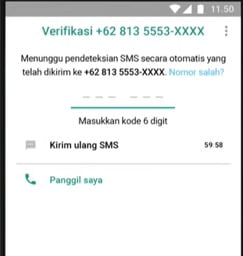
- Secara otomatis, WhatsApp akan mengirim kode verifikasi melalui SMS. Kode verifikasi terdiri dari 6 digit. Jika terdapat SMS OTP lain, tetapi OTP tersebut bukan 6 digit berarti bukan dari WhatsApp.
- Masukkan kode verifikasi/OTP tersebut ke kolom yang telah disediakan.
- Bila setelah satu menit belum mendapatkan kode verifikasi, klik tombol Kirim ulang SMS atau Panggil saya untuk mendapatkan kode verifikasi melalui panggilan telepon.
- Pulihkan dan Cadangkan Chat
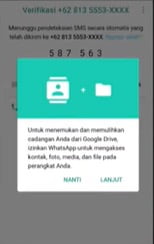
Jika verifikasi berhasil maka Google akan mencari backup chat Anda dari Google Drive agar chat-chat sebelumnya tidak hilang.
- Klik tombol Lanjut untuk memulihkan chat
- Jika Anda tidak ingin memulihkan chat klik Nanti.
- Apabila Anda memindahkan WhatsApp ke HP baru maka WhatsApp di HP lama secara otomatis akan logout dengan sendirinya
Bila saat proses pemulihan WhatsApp tidak dapat menemukan data chat Anda artinya selama ini Anda tidak melakukan backup chat ke Google Drive Anda sehingga chat-chat lama tidak dapat kita pulihkan (hilang).
- Mulai Chat
Selesai. Tampilan WhatsApp akan terlihat seperti biasanya. Anda dapat langsung melakukan chat maupun video call dengan rekan-rekan Anda.
Cara Verifikasi Nomor WhatsApp di KaiOS
KaiOS merupakan sistem operasi untuk smartphone minimalis dengan model jadul seperti yang di gunakan pada Nokia 6300. Untuk verifikasi WhatsApp pada KaiOS ikuti Langkah-langkah berikut:
- Buka WhatsApp. Jika Anda baru pertamakali menggunakan WhatsApp pada KaiOS maka Anda akan diminta untuk mengunduhnya terlebih dahulu. WhatsApp akan otomatis membuka browser dan link untuk mengunduh APK WhatsApp.
- Unduh, lalu tunggu prosesnya selesai
- Masuk ke folder downloads kemudian instal/pasang aplikasi
- Jika sudah terinstall buka kembali WhatsApp
- Klik Agree pada bagian Terms and Condition.
- Anda akan diminta untuk memilih negara dan memasukkan nomor HP. Masukkan nomor HP tanpa angka nol yang ada di depan sendiri -> Next -> OK
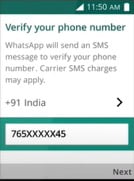
- WhatsApp akan mengirimkan SMS kode OTP. Tunggu hingga SMS masuk.
- Masukkan 6 digit kode OTP yang sudah Anda dapatkan dari WhatsApp.
- Selesai. WhatsApp Anda di KaiOS sudah berhasil diverifikasi. Selamat menggunakan WhatsApp seperti biasanya.
Jika Anda menggunakan iPad maka cara verifikasi WA di iPadOS tidak berbeda jauh. Ikuti saja petunjuk yang muncul pada iPad Anda, selamat mencoba.
Baca juga: Cara Buka Whatsapp Dengan Nomor Lama Tapi Kartunya Sudah Hilang Dengan Mudah

